Envie documentos em massa com Zoho Sign
Disponível apenas no Enterprise Edition
O recurso de envio em massa permite enviar um ou mais documentos com os mesmos campos de formulário para vários destinatários de uma só vez. Esse pode ser um recurso conveniente ao processar formalidades legais em toda a organização que, de outra forma, consistiriam em pacotes e pilhas de papéis tediosos.
Em casos como gerentes de RH que precisam obter suas políticas atualizadas assinadas por todos os funcionários da organização, proprietários de empresas com base em assinaturas que desejam obter seus termos de uso atualizados assinados por todos os clientes e organizadores de eventos que precisam obter consentimento formulários assinados por todos os participantes, esse recurso pode ser muito eficaz para economizar muito tempo.
Para enviar documentos para vários destinatários:
- Escolha Adicionar destinatários em massa na seção Adicionar destinatários ao carregar os documentos que precisam de assinaturas.
- Faça o upload de um arquivo CSV contendo os detalhes dos destinatários em massa, tanto por email quanto por nome, na caixa de diálogo exibida. O arquivo deve seguir um determinado formato que pode ser encontrado no arquivo CSV de amostra. Você pode fazer o download da amostra clicando em Baixar arquivo CSV de amostra na caixa de diálogo.

3. Após o upload do arquivo CSV, os detalhes de todos os destinatários serão listados um após o outro na mesma caixa de diálogo. Você pode gerenciar essa lista, se necessário, removendo entradas indesejadas ou incorretas.
4. Depois que a lista de destinatários em massa for finalizada, clique em Importar .
5. Depois que a lista de destinatários em massa for adicionada, a lista será exibida na seção Adicionar destinatários . Adicione outros destinatários individuais para assinar os documentos, se houver, e clique em Continuar .
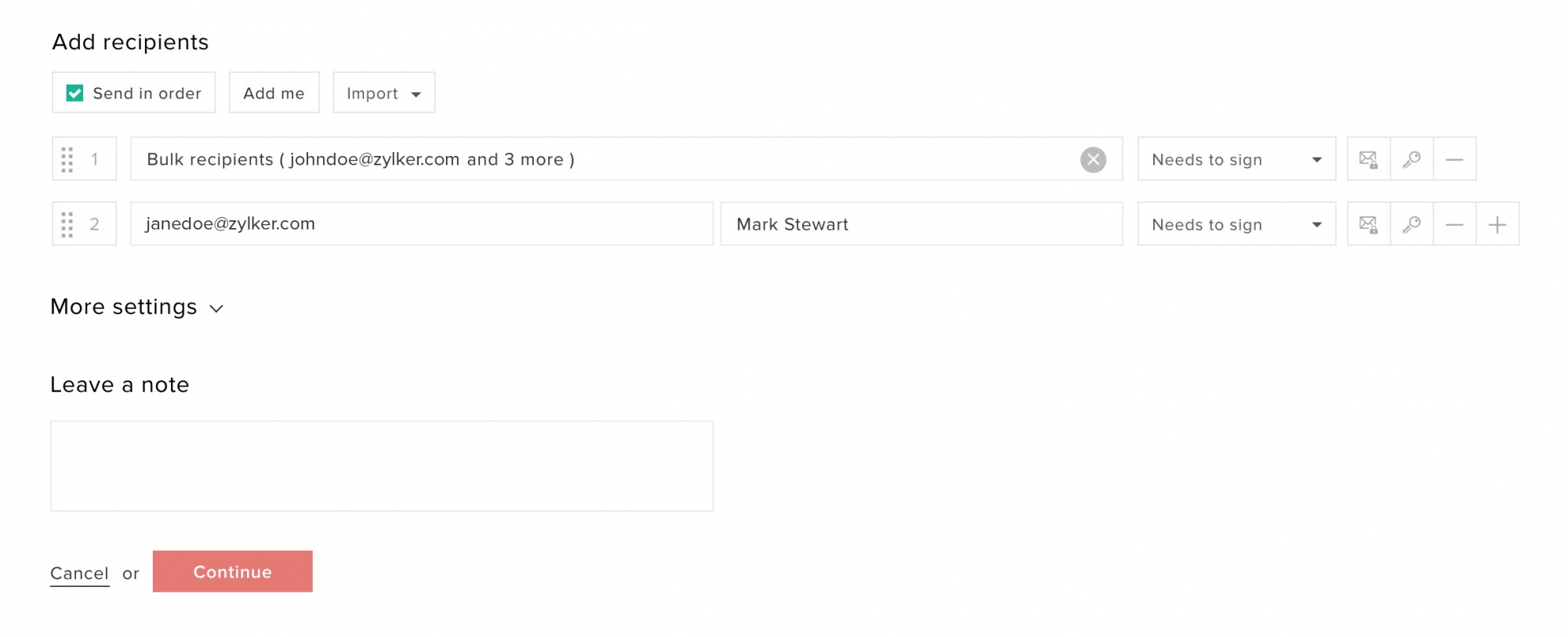 Enviando documento para vários usuários
Enviando documento para vários usuários6. Adicione os campos do formulário a serem preenchidos pelos destinatários no visualizador de documentos e clique em Enviar.
7. Para finalizar e enviar os documentos para assinatura, verifique os detalhes dos campos adicionados para cada destinatário e clique em Confirmar na caixa de diálogo.
Para exibir o status e os detalhes dos documentos enviados aos destinatários em massa:
- Passe o mouse sobre Documentos no painel de navegação esquerdo do painel e selecione Envio em massa no menu suspenso.
- Selecione o documento que você deseja visualizar os detalhes na tela resultante.
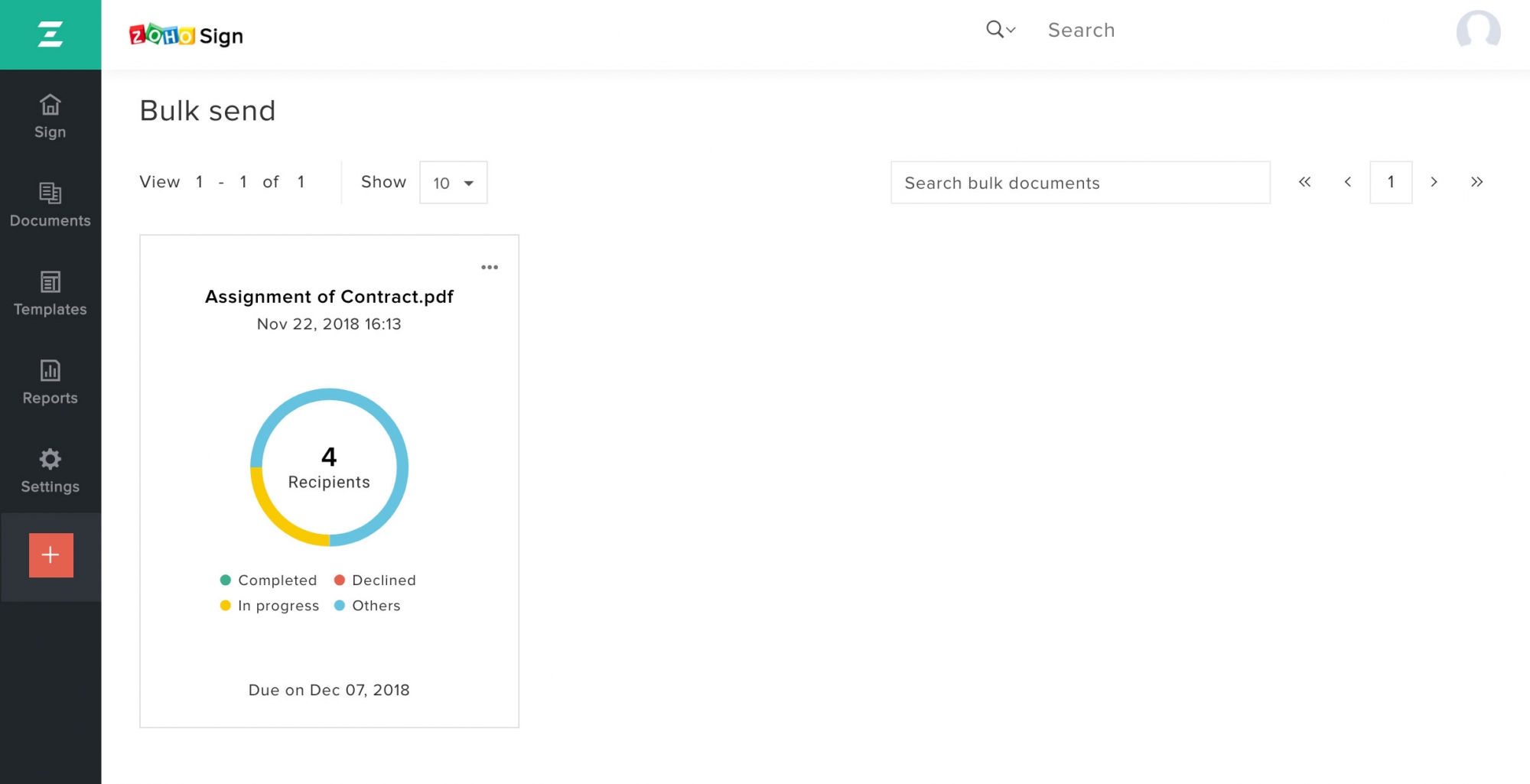 Status e detalhes dos documentos enviados em massa
Status e detalhes dos documentos enviados em massaUse a opção Repetir para reenviar os documentos para qualquer um dos destinatários em massa que não os receberam.

Nota:
- Esse recurso (envio em massa) se enquadra na Política de uso justo . O número máximo de documentos que podem ser enviados usando o recurso Envio em massa em uma organização por mês é Cem, sem nenhum custo adicional. Se você quiser usar o recurso Envio em massa para enviar mais documentos (acima de 100), precisará comprar créditos da API adicionalmente.
Fale com os Zoho Experts
Recent Articles
Como integrar Google Ads no Zoho Landing Page
Ao integrar o Zoho LandingPage com o Google Ads, você pode rastrear leads que se inscreveram por meio de campanhas de anúncios segmentados e grupos de anúncios. Você também pode integrar seu formulário de página de destino ao Zoho CRM para rastrear a ...Como Configurar Redirecionamentos 301 para Artigos da Base de Conhecimento no Zoho Desk
Os artigos da base de conhecimento são identificados pelo link permanente ou URL que é gerado automaticamente quando são publicados. O URL inclui o nome da categoria, os nomes das subcategorias e o título do artigo. Um URL pode alterar horas extras ...Como baixar artigos da base de conhecimento do Zoho Desk como Arquivos PDF
Os artigos da base de conhecimento contêm uma variedade de informações, como detalhes do produto, especificações, white papers, diretrizes de conformidade e SOPS, que podem ser acessados on-line. No entanto, cópias para download desses artigos podem ...Como converter feedback de artigos em tickets no Zoho Desk
No módulo Base de Conhecimento, ao clicar em um artigo, os agentes ou escritores inserem a visualização de detalhes do artigo onde podem visualizar o: Comentários que ajudam os leitores do centro deixaram no artigo (artigos publicados) Lista de ...Como permitir comentários públicos em artigos da base de conhecimento (KB) no Zoho Desk
O feedback do cliente desempenha um papel importante na melhoria dos produtos, bem como dos recursos instrucionais associados a eles. Com mais organizações implementando modelos de suporte ao cliente de autoatendimento, é imperativo dar aos clientes ...
Popular Articles
Como posso alterar ou redefinir a senha da Conta do Google?
Sua senha da Conta do Google é a mesma usada em outros produtos do Google, como Gmail e YouTube. Se esquecer sua senha e quiser redefini-la ou alterá-la por razões de segurança, siga as etapas abaixo. SENHA ESQUECIDA Caso não saiba a senha da sua ...Como alterar ou redefinir minha senha do Zoho?
Sua conta Zoho é a chave para acessar uma gama de ferramentas poderosas que podem impulsionar sua produtividade e o sucesso do seu negócio. No entanto, com grande poder vem uma grande responsabilidade – proteger sua conta com uma senha forte é ...Zoho Mail offline
Apesar da crescente popularidade dos aplicativos de mensagens, o email manteve seu trono como o principal modo de comunicação oficial. A verificação de e-mails tornou-se sinônimo de trabalho, e o trabalho não se limita mais ao escritório. ...Adicionando Alias (apelidos) no Zoho Mail
Quando um usuário tem vários endereços de e-mail para a mesma conta, o endereço de e-mail adicional pode ser configurado como um alias de e-mail para a conta. Os aliases de e-mail são particularmente úteis para administrar vários domínios. Quando uma ...Você conheçe o botão de Ítens Recentes no Zoho CRM?
ÍTENS RECENTES. Você conhece o ícone Ítens Recentes no canto inferior direito, da tela do CRM Zoho ? Este botão é muito usado no CRM Zoho e serve para visualizar os últimos 20 ítens acessados. Seja ele, um “Cliente”, um “Negócio”, um “Evento”, ...
Related Articles
Adicione sua assinatura aos documentos com Zoho Sign
Assine você mesmo Com esse recurso, você pode assinar documentos e enviar as cópias assinadas para um ou mais destinatários. Os destinatários ficarão limitados à visualização dos documentos assinados e não poderão executar nenhuma ação do signatário. ...Assinatura de documentos por e-mail para usuário ou convidados Zoho Sign
Convidados e usuários que não são do Zoho podem assinar os documentos recebidos pelo Zoho Sign diretamente de sua caixa de entrada. Há três etapas a serem seguidas pelos hóspedes para assinar documentos de sua caixa de entrada de e-mail. Acesse os ...Relatórios no Zoho Sign
O Zoho Sign fornece relatórios abrangentes para todos os documentos assinados e enviados da sua conta. Os relatórios podem ser filtrados com base em categorias como status do documento, tipo de documento, validade do documento e atividade da conta. ...Adicione campos automaticamente no Zoho Sign
O Zoho Sign fornece a opção de adicionar tags de texto no conteúdo dos seus documentos e adicionar automaticamente os campos correspondentes quando eles são carregados para o processo de assinatura. Por exemplo: Quando você adiciona tags de texto ao ...Agende postagens em massa com Zoho Social
Uma forte presença nas mídias sociais se baseia em ser ativo e publicar conteúdo relevante. No entanto, é um desafio continuar postando conteúdo regularmente. Se você tem muito conteúdo pronto para ser publicado, mas não está disponível para ...
